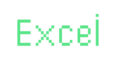はじめに
Excelで大量のデータを扱っていると、「特定の文字を別の文字に変えたい」「旧名称を新名称にまとめて置き換えたい」といったケースはよくあります。
そんなときに便利なのが「置換」機能です。
この記事では、Excelの「検索と置換」ダイアログを使って、効率よくデータを修正する方法をご紹介します。
1. 置換とは?
「置換」とは、指定した文字列を別の文字列に一括で入れ替える機能です。
たとえば、「株式会社ABC」という表記をすべて「(株)ABC」に統一したいとき、1件ずつ修正するのではなく、一括で変更できます。
2. 基本的な置換の手順
① 置換ダイアログを開く
- Windows版Excelの場合:
Ctrl+Hを押すか、リボンの「ホーム」タブ → 「検索と選択」 → 「置換」を選びます。 - **Mac版Excel(Web版も含む)**の場合:
Command+Shift+Hを押すか、「編集」メニュー → 「検索と置換」 → 「置換…」を選びます。
② 入力欄に文字列を指定
- 「検索する文字列」:変更したい文字を入力
- 「置換後の文字列」:変更後の文字を入力
③ 実行
- 「すべて置換」:該当するすべての文字列を一括で変更
- 「次を検索」→「置換」:1つずつ確認しながら置換
3. オプションを活用して、より正確に
置換を行う際は、オプション設定を活用すると、余計な変更を避けられます。
よく使うオプション:
- セル内容が完全に一致する場合のみ
→ たとえば「山田」という名前だけを置き換えたい場合に、「山田商事」などの別の単語に含まれる文字は対象外にできます。 - 大文字と小文字を区別
→ 「ABC」と「abc」を区別したいときに有効。
4. 具体的な活用例
例1:表記ゆれの統一
「㈱ABC」「株式会社ABC」「(株)ABC」をすべて「(株)ABC」に統一。
例2:不要な文字を削除
全角スペースや記号など、余計な文字を検索して「置換後の文字列」を空白にすることで削除できます。
5. 置換時の注意点
- 一括置換を行う前にファイルを保存しておくと安心です(取り消しが効かないケースもあります)。
- 思わぬ部分まで置換されることがあるため、まずは「次を検索」で内容を確認するとよいでしょう。
- 数式内の文字列も置換の対象になります(=”株式会社ABC” のような文字列も変わります)。
おわりに
置換機能を使いこなせば、データの修正や表記統一が一気に効率化されます。
ぜひ、検索機能とセットで覚えておきましょう!